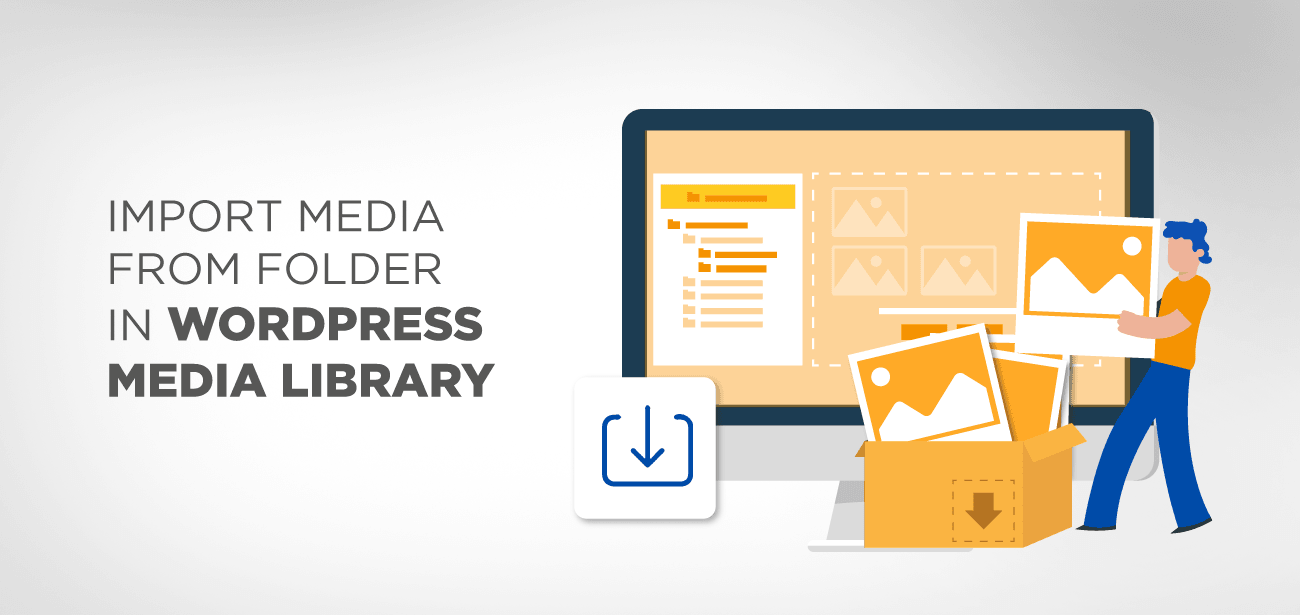Изображение или видео могут творить чудеса для статьи. Однако в средствах массовой информации есть кое-что, что подходит к делу. Выбор правильного фото или видео - сложная задача, но по мере расширения веб-сайта увеличивается и объем обслуживания WordPress, необходимый для поддержания всего в порядке.
К сожалению, WordPress не преуспевает в управлении мультимедиа, и, прежде чем вы это осознаете, ваш идеально упорядоченный веб-сайт исчезнет, если вы не примете меры предосторожности.
Но не волнуйтесь; именно поэтому существуют медиа-менеджеры. Если на вашем веб-сайте WordPress много материалов, навигация по собственной медиатеке WordPress может быть затруднена. И если это так, и у вас много медиа, вы, вероятно, пытались найти решение, чтобы сделать организацию, управление и обнаружение медиа вашего сайта более доступными. Поэтому сегодня мы рассмотрим plugin WP Media Folder , и наше внимание будет сосредоточено на том, как импортировать и синхронизировать организованные веб-материалы из WP Media Folder в медиатеку WordPress.
Прежде чем мы перейдем к точным возможностям WP Media Folder , давайте посмотрим, что этот фантастический plugin может сделать для владельцев веб-сайтов, у которых много медиа.
WP Media Folder plugin WordPress , который упрощает поиск текущих медиафайлов вашего сайта. Кроме того, вы можете создавать уровни папок так же, как и в файловом браузере на рабочем столе, позволяя создавать папки из исходной медиатеки WordPress.
Вы по-прежнему можете использовать стандартный менеджер медиафайлов WordPress с этим plugin , чтобы не потерять существующие медиаданные. Кроме того, вы можете выбрать сразу несколько медиафайлов и упорядочить их по своему усмотрению с помощью нескольких простых щелчков мыши.
Вот краткое изложение основных функций WP Media Folder
- Встроенный медиа-менеджер WordPress.
- Совместимость со сторонними plugin
- Размещение медиа в нескольких папках
- Поддержка WooCommerce
- Регенерация миниатюр
- Массовое переименование и массовое удаление мультимедиа
- Наконец, с надстройкой WP Media Folder Cloud вы можете синхронизировать медиа-менеджер WordPress с облачными сервисами Google Drive, Dropbox или Microsoft OneDrive, гарантируя, что ваши медиа-файлы будут сохранены извне в случае немыслимого.
Вы когда-нибудь пытались загрузить файлы в папку загрузки медиатеки WordPress с помощью FTP? Поскольку ваш сервер Media не индексируется в базе данных WordPress, он ничего не дает. WP Media Folder разработан как инструмент, который выполнит эту процедуру за вас, и вы сможете делать такие вещи, как:
- Выполните синхронизацию папки мультимедиа между папками вашего сервера и библиотекой мультимедиа WordPress автоматически.
- На другом веб-сайте WordPress импортируйте и экспортируйте свою медиатеку WordPress или набор папок.
- Импортируйте одну папку сервера с ее подпапками, структурой и медиа!
WP Media Folder поставляется с конфигурациями, которые позволяют импортировать, экспортировать и синхронизировать ваши мультимедийные файлы из папки мультимедиа в библиотеку мультимедиа WordPress.
Давайте посмотрим на сделку и посмотрим, как мы можем использовать эти возможности.
- Импорт / экспорт библиотек
- Экспорт
- библиотека-импорт-экспорт
- Импорт
- Импорт папки сервера
- Импорт категорий мультимедиа WP
- Синхронизация импорта WP Media Folder с библиотекой мультимедиа WordPress
- Синхронизация папок сервера
- Папка-синхронизация-список
Импорт / экспорт библиотек
Средство импорта мультимедиа можно использовать для импорта всей коллекции мультимедиа.
Вы можете выполнить глобальный импорт и экспорт следующих элементов: только структура папок вашей медиатеки
несколько папок
вся медиабиблиотека, включая файлы и папки
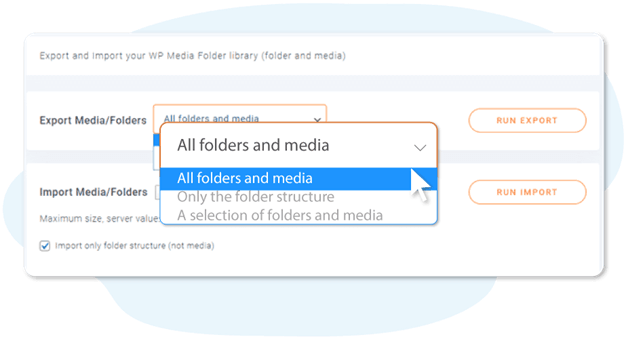
Экспорт
Если вы собираетесь только экспортировать, перейдите в « Настройки»> WP Media Folder »> «Импорт/экспорт» , чтобы сделать резервную копию или восстановить базу данных из библиотеки мультимедиа.
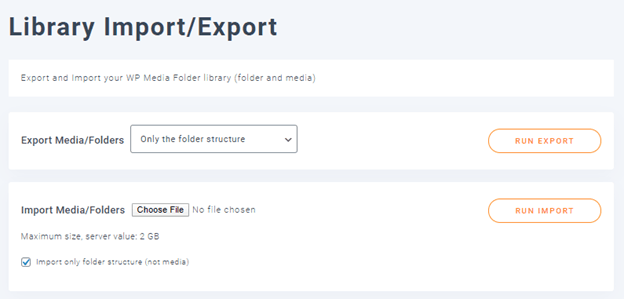
библиотека-импорт-экспорт
Перед экспортом данных с помощью функции «Экспорт медиафайлов / папок» можно выбрать один из нескольких вариантов:
Все медиафайлы и папки
Единственное отличие - это структура папок.
коллекция медиафайлов и папок
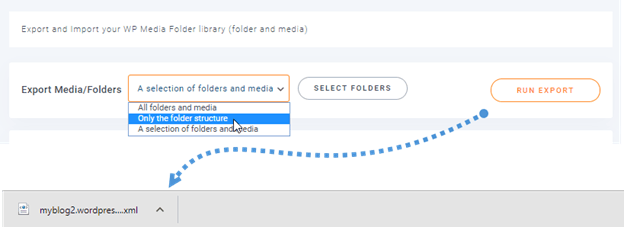
После выбора соответствующей опции нажмите кнопку «Выполнить экспорт», и файл экспорта будет немедленно загружен в ваш браузер.
Импорт
WP Media Folder теперь может импортировать множество изображений из папки сервера в собственное управление мультимедиа WordPress. Выберите папку и подпапку в plugin , нажмите «Импорт», и все готово! Инструмент импортирует следующие данные:
WordPress отвечает за все медиафайлы (изображения, pdf, zip-файлы и т. д.).
Имена серверных папок
Структура серверных папок
Если есть несколько импортов, импортер будет обрабатывать повторяющиеся файлы. Например amp файл резервной копии из функции «Экспорт». Затем, если вы хотите импортировать только структуру папок без мультимедиа, выберите Импортировать только структуру папок. Затем нажмите кнопку «Импорт», чтобы начать процесс.
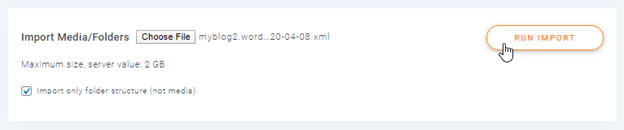
Все ваши папки данных / структуры будут восстановлены в конце.
Импорт папки сервера
Эта страница также содержит инструмент для импорта большого количества материалов из папки сервера в собственный plugin управления мультимедиа WordPress . Пожалуйста, выберите папку и подкаталог, затем нажмите опцию «Импортировать папку». Ваш собственный медиа-менеджер WordPress теперь имеет доступ ко всей структуре папок и медиа.
Он импортирует структуру папки, а также все содержащиеся в ней носители.
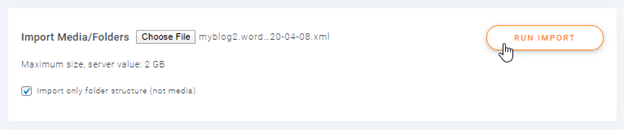
Импорт категорий мультимедиа WP
Выбрав кнопку «Импортировать сейчас» в том же меню, вы можете импортировать текущие категории мультимедиа и публикации как папки мультимедиа.
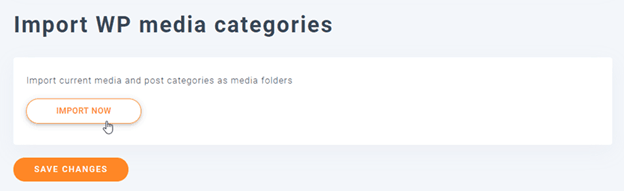
Синхронизация импорта WP Media Folder с библиотекой мультимедиа WordPress
С WP Media Folder возможно больше, чем просто импорт файлов с вашего сервера в медиатеку WordPress. Изменения в WP Media Folder превращают контакт вашего блога WordPress с вашим сервером в двустороннее обсуждение с автоматической синхронизацией. В подменю синхронизации папок сервера вы найдете рабочий процесс. Сначала вам нужно выбрать один из двух режимов синхронизации.
Синхронизация папок сервера
Если вы хотите предотвратить ошибки, вы можете отложить синхронизацию на несколько секунд, предоставив себе возможность исправить ошибки.
Последний шаг - выбрать внешнее расположение на вашем сервере и медиа-библиотеку в WordPress. Затем, когда вы загружаете файлы или управляете ими, нажмите добавляет, чтобы добавить пару: две папки останутся открытыми для связи. Вы можете сделать то же самое с различными группами каталогов. Если вы хотите предотвратить ошибки, вы можете отложить синхронизацию на несколько секунд, предоставив себе возможность исправить ошибки. Последний шаг - выбрать внешнее расположение на вашем сервере и медиа-библиотеку в WordPress. Когда вы загружаете файлы или управляете ими, нажмите «Добавить», чтобы добавить пару: две папки останутся открытыми для связи. Вы можете сделать то же самое с различными парами каталогов.
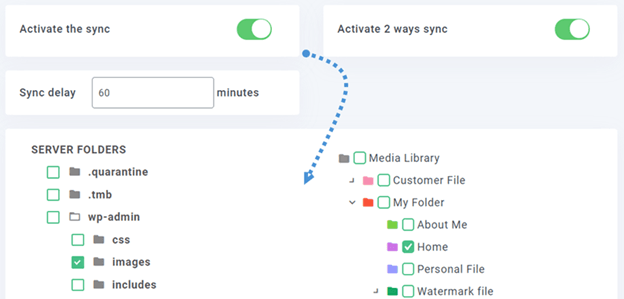
Методы синхронизации: с сервера в WP Media Folder и наоборот
. Источник и место назначения папки следующие: в WP Media Folder на локальном сервере
. Задержка синхронизации - это время, необходимое для синхронизации этих папок.
Для начала выберите параметры синхронизации папок:
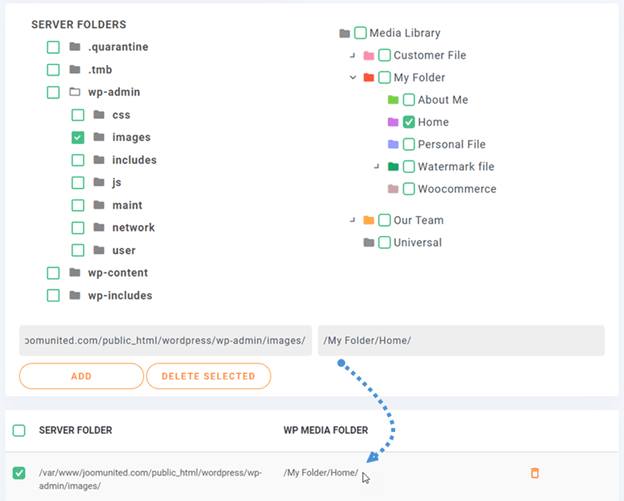
Это также легко настраивается; выберите папку сервера (источник) и WP Media Folder (место назначения), а также задержку синхронизации, и все готово! Конечно, вы можете сделать это со многими каталогами (список папок находится внизу).
Папка-синхронизация-список
После этого нажмите «Добавить и сохранить изменения» и дождитесь следующей синхронизации.
Это двусторонняя синхронизация: мультимедиа также можно синхронизировать в обратном направлении, от менеджера мультимедиа WordPress к внешней папке; это удобно для совместного использования медиа с plugin или CMS, которые используют папку; кроме типичного WordPress: «/ uploads».
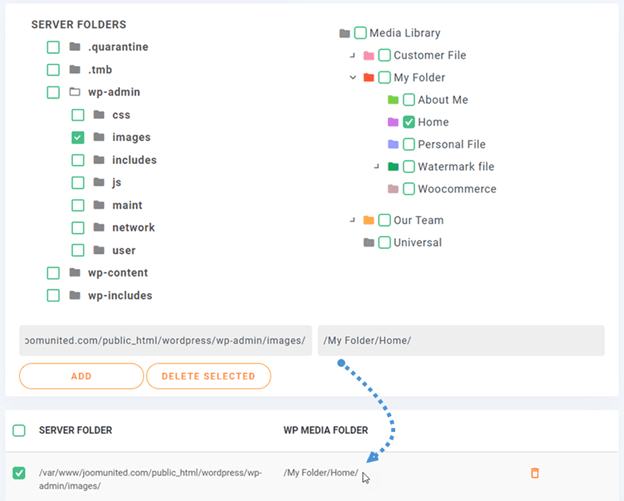
NB : важно отметить, что вы не должны импортировать или синхронизировать файлы из текущего места загрузки.
Если вы этого не сделаете, вы окажетесь в бесконечном цикле. Вкладка «Синхронизация папки сервера» > «Фильтры» содержит различные параметры для этой возможности.
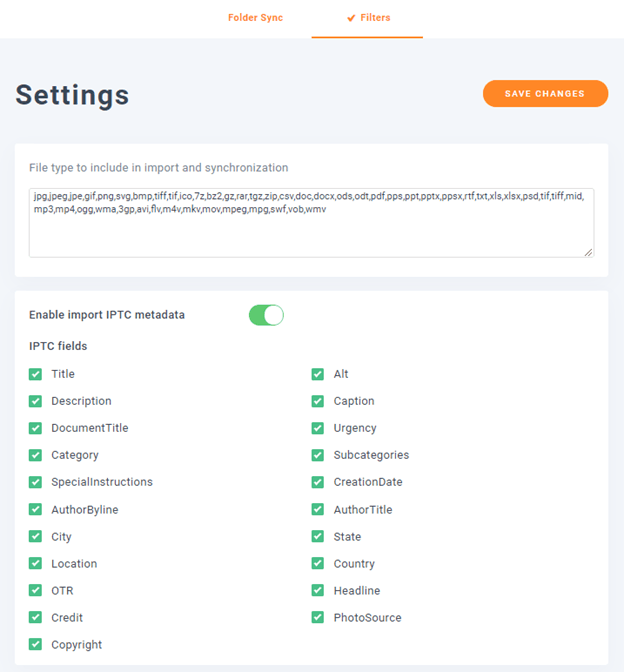
Вы можете добавлять или удалять типы файлов, которые хотите импортировать, в процессе импорта и синхронизации.
Когда изображение импортируется, синхронизируется или загружается в медиатеку WordPress, сохраняйте метаданные IPTC, связанные с файлом изображения.
Если вы хотите избежать ошибок, вы можете отложить синхронизацию на несколько секунд, давая себе возможность исправить ошибки.
Последний шаг - создать медиа-библиотеку в WordPress и внешнее расположение на вашем сервере. Нажмите добавить, чтобы добавить пару во время загрузки файлов или управления ими: две папки останутся открытыми для связи. То же самое можно сделать и с другими наборами каталогов. WP Media Folder вам независимо от вашей настройки WordPress благодаря его совместимости со сторонними plugin . WP Media Folder для экс amp ля, совместит с WooCommerce и может помочь вам организовать свой бизнес Интернете.
На вашем компьютере могут быть сотни, если не тысячи файлов. И вы, несомненно, беспокоитесь о том, чтобы собрать их со всех своих серверов и правильно организовать их, но управление файлами не должно быть трудным. WP Media Folder - доказательство того, что plugin медиа-менеджера существуют, чтобы облегчить вам жизнь.